Win8系统打开cdr文件的详细步骤(图文)
更新日期:2024-03-21 05:52:26
来源:网友投稿
手机扫码继续观看

今天小编和大家分享雨林木风Win8系统打开cdr文件的详细步骤,一些用户在运行过程中发现cdr文件,按照正常的方法却打不开cdr文件,这是什么情况呢?这是因为cdr文件是由平面设计软件CorelDRAW制作出来的图形,所以需要使用CorelDRAW软件才能打开cdr文件。接下来系统小编和大家分享Win8系统打开cdr文件的具体方法。
具体方法如下:
1、打开CorelDRAW软件,执行菜单栏中的文件—打开,或者直接使用快捷键Ctrl+O;
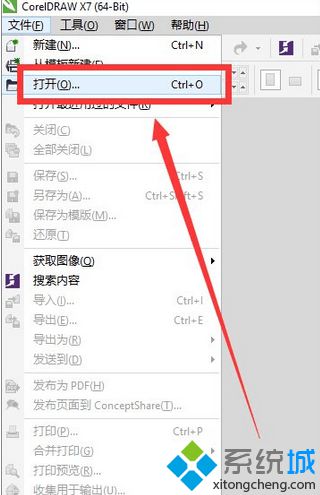
2、这时会跳出“打开绘图”的选框,找到我们需要打开的cdr文件;
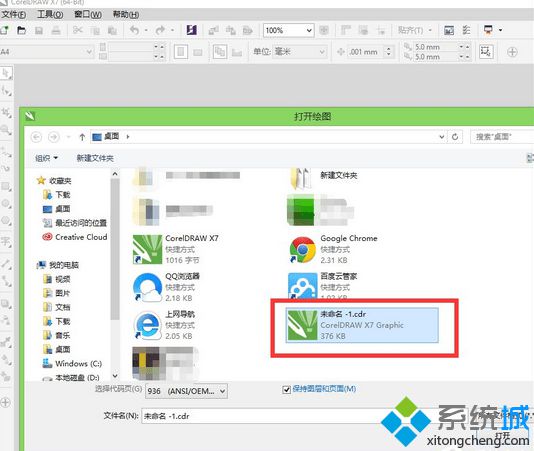
3、击打开,就可以看到我们之前保存的cdr文件了。
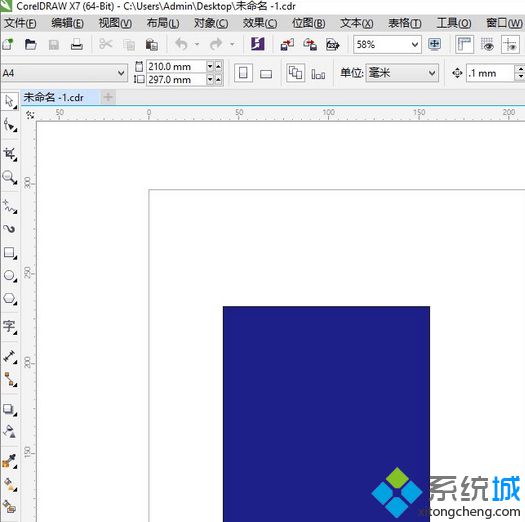
以上图文分享Win8系统打开cdr文件的详细步骤,需要打开cdr文件的朋友,只要下载CorelDRAW软件即可轻松打开了。
该文章是否有帮助到您?
常见问题
- monterey12.1正式版无法检测更新详情0次
- zui13更新计划详细介绍0次
- 优麒麟u盘安装详细教程0次
- 优麒麟和银河麒麟区别详细介绍0次
- monterey屏幕镜像使用教程0次
- monterey关闭sip教程0次
- 优麒麟操作系统详细评测0次
- monterey支持多设备互动吗详情0次
- 优麒麟中文设置教程0次
- monterey和bigsur区别详细介绍0次
系统下载排行
周
月
其他人正在下载
更多
安卓下载
更多
手机上观看
![]() 扫码手机上观看
扫码手机上观看
下一个:
U盘重装视频












